実は間違いだらけ!正しい日焼け止めの選び方と使い方
日焼けが気になる季節がやってきましたね。
太陽光には紫外線が多く含まれています。
紫外線を大量に浴びることによって皮膚の中に「メラニン」が溜め込まれ、
それが肌を黒くすることで日焼けが起こります。
それを防いでくれる有り難い味方が「日焼け止め」…ですが、
多くの人は使い方を誤っています。正しく使って、正しく日焼けを防ぎましょう。
サンタンニングとサンバーン
日焼けには良い日焼けと悪い日焼けがあるのをご存知ですか?
良い日焼け「サンタンニング」
サンタンニングは日光によって作られたメラニン色素を、
肌に自然に吸着させた状態の日焼けを指し、肌への負担も少ないため良い日焼けと呼ばれています。
美しく褐色色の肌に焼きたい方は、このサンタンニングを目指しましょう。
1日でサンタンニング状態にすることは難しいため、じっくりと肌を焼いていく事が必要です。
悪い日焼け「サンバーン」
サンバーンは日焼けの中でもやけどに近く、日光皮膚炎に該当します。 皮膚が赤くなってヒリヒリと傷んだり、水ぶくれができている場合はサンバーンになります。
急激に強い日差しにあたったり、長時間紫外線にさらされるとこの状態になりやすく、
日光を浴びてから半日~1日の間にピークを迎えます。
色白の人、水着で1日外にいる人、雪のある場所でなりやすいため、注意が必要です。
しっかりと日焼け止めを塗って、サンバーンにならないように事前に対処しておきましょう。
もしサンバーンになってしまったら・・・
今すでに日に焼けてしまっていて痛みが出ている方はアフターケアをしましょう!
アフターケアには体を冷やすことがおすすめです。
日焼けしすぎた肌はイコールやけどと同じ状態です。
治りを早くするためにも、ジェルやローションでしっかりケアしてあげましょう。
ちょっと今日は焼け過ぎちゃったかな?という方にはローションタイプを、
赤くてヒリヒリして痛すぎて眠れない!という方へのおすすめは「アロエ成分」の入ったジェル系です。状況に応じて、使い分けてみてくださいね。
SPFとPAについて理解しよう
SPFとは?
Sun Protection Factorの略称で、紫外線を浴びた後に赤くなるまでの時間を
どれだけ長くできるかを倍数で表示している数値となります。
つまりSPF30だと30倍。日焼けまで10分かかる人がこれを使うと300分効果が持続するということになります。
日常生活では30~35程度、スポーツやアウトドアには50以上がオススメとされています。
PAとは?
Protection grade of UV-Aの略称で、UVAをどれだけ防げるかを表しています。
数値化できない要素のため+記号を用いてその強さを表現しています。
+の数が多くなるほど、UVAの防止効果が高くなります。
UVAとは・・・?
紫外線A波を指します。
メラニン色素の合成を増やすためシミ・シワ・たるみの原因となります。
- 波長が長く、表皮だけでなく肌の奥の真皮まで届く
- 雲や窓ガラスを通して肌まで到達する
- 赤みや炎症が起きにくいので気付かないことがある
- 日常生活を送る中で「うっかり日焼け」をしやすい
SPFもPAも高いものを選べばいい・・・と思ったら大間違い!
今までの説明を読んで、じゃあ数値が大きいもの×PA++++を選べばOKじゃないか!…と思われた方もいらっしゃると思います。でもそれは大きな間違いです。
効果が高い日焼け=肌への負担も大きい日焼け止めのため、注意が必要です。
出かける先や1日のスケジュールによって使う日焼け止めも変えましょう。
また、人間の肌は「3分以上」紫外線を浴びると
確実にメラニン色素が体内に残ると言われています。
メラニン色素が体内に残ると、皮膚の老化が進行してシミ・シワ・たるみの原因に繋がります。
近場だからと油断せず、しっかり塗るようにしましょう。
海・プール・BBQなどアウトドアにオススメ
日常生活にオススメ
敏感肌・お子様にオススメ
メイクの上からのお直しに
![]()
男性も日焼け止めを塗る時代!
日焼け止めの正しい使い方
日焼け止めの効果をより引き出すために、正しい使い方を理解しておきましょう。
- 化粧水・美容液で肌の調子を整える
- しっかりムラなく伸ばす
- 刷り込まずに表面を撫でるようにつけていく
- 二回にわけて塗り重ねる
- 2~3時間おきに塗り直す
乾燥した肌に塗ったり、薄く伸ばしたり、古い日焼け止めを利用することで、
効果を発揮出来ない場合がありますので注意しましょう。
また、直前に日焼け止めを塗っても馴染むまでの間に日に焼けてしまう可能性があるため、
外に出る20~30分前には塗っておくと良いでしょう。
1日の終りには…
日焼け止めを塗ったままだと、肌にも負担が残ってしまいます。
石鹸や専用のクリームを使ってしっかりと落としてあげましょう。
jpg/png/PDFの圧縮ができる「COMPRESS○○」
それぞれ単体で圧縮できるサイトやツールは数あれど、
jpg/png/PDFという圧縮する頻度が高い3種を
一箇所で処理できてしまうサイトを見つけたので記事にしてみました。
これは有り難いですね!
サイト名がそれぞれ「COMPLESS○○」という名前で、
○○の部分が各々の拡張子になっています。
ドメインはバラバラですが、サイトの構造が同じ&サイト内でタブで切り替えが出来るので、
どれか1つをブックマークしておけば大丈夫だと思います。
用途に合わせて選択して下さい
COMPRESS PDF
https://shrinkpdf.com/
COMPRESS PNG
https://compresspng.com/
COMPRESS JPG
https://compressjpeg.com/
基本の使い方
使い方はいたって簡単。
ページを開いたら圧縮したいファイルを投げ込むだけ。
説明不要のわかりやすさですね…!
拡張子にかかわらず、全てドラッグ&ドロップで使用することが出来ます。
皆様もぜひCOMPRESS○○シリーズを活用して良いWeb制作ライフを!
ERR_EMPTY_RESPONSEの解決方法はこれだった
p>そう、これはこのサイトを作っていた時に遭遇したエラー。
ERR_EMPTY_RESPONSE!!!!
え…えるる…?なんだって???
突然さっきまで見れていたページでエラーが…
記事の編集をして公開ボタンを押してプレビューした瞬間に
このページとご対面。
記事内にphp等を入れたわけでもなく、
ただ普通にプレーンテキストと少しのhtmlを添えて更新しただけなのに…。
ホワイなぜに…。
何もしなくても時間が経つと見れるようになる時がある
これが一番の謎でした。
ずっと見れない→わかる 何かしらの不具合が原因
たまに見れる→わからない なんで不安定なの?
ただ、わからないからといって放置しておくわけにもいかないので、
原因になりそうな箇所をいくつかあたっていきました。
更新のタイミングでおかしくなったって事は
何かDBへの書き込み周りかな…と当たりをつけつつ、
まずは安定の「Google先生へ相談」
Chrome特有の問題…?
調べていくと、これはChrome特有の問題だとおっしゃっている方々が多数。
うーん、ブラウザの仕様だったらどうしようもない。
とはいえ、今やChromeはかつてのIEに負けず劣らず利用者が多いブラウザ。
切り捨てるわけには…!と思いながら、とりあえずChromeを最新版にしてお茶を濁してみる。
これで治るかな…なんて淡い期待を抱いてみたりもしましたが
やはり治らず。
引き続き、Webの荒波に揉まれているとDBの話題がちらほら。
やっぱりデータベースが絡んでいるのか…?
データベース周りが問題だった
色んな記事で色んな方が 「Apacheを再起動したら、直った」
「DBをdumpして元に戻す」
と仰っている…先人たちに倣って私も試してみるべきなのか。でも面倒くさい。
とりあえず、データベース周りに直接手を出す前に試してみようと思い、
ダウンロードした「WP-Optimize」
結果的には、これで治りました!
テーブルの最適化をかけて数日経っていますが、
今のところ自分ではこのエラーに再度当たることはなく今日まで過ごせています。
※万が一、このサイトで遭遇したら教えて下さると非常に助かります…!
このまま症状が出ないことを祈って。
同じ現象で悩んでいて、色々やったけど全然治らない!という方はぜひ一度お試し下さい。
プラグインなしでwordpress投稿一覧にアイキャッチのサムネイルを表示しよう

皆さん、アイキャッチは使っていますか?
ブログをやっている人なら、ほぼ必須というほど使われていると思われるアイキャッチ画像ですが、いくつかの記事を並行して編集していたり、下書きを再編集していたり、新規投稿を作っていたりすると、設定したかどうか忘れちゃうことってありませんか?
私はよくあります。。
そしてその度に記事詳細を開いて設定したか確認しているのですが、記事数が増えてくるとそれも大変。
というわけで、今回はサムネイルを投稿一覧画面に表示させて、よりwordpressライフを快適にしてしまおう!という試みです。
あっという間に設定できるので、みなさんもぜひサクッと実装してみてくださいね。
function.phpに下記コードを追加
追加場所はfunction.phpのページの最下部にある「?>」の手前ならどこでもOKです。
ご自身が管理しやすいところへ追加して下さい。
//投稿一覧画面にサムネイル表示用カラムを追加
function customize_manage_posts_columns($columns) {
$columns['thumbnail'] = __('Thumbnail');
return $columns;
}
add_filter( 'manage_posts_columns', 'customize_manage_posts_columns' );
//サムネイル画像表示
function customize_manage_posts_custom_column($column_name, $post_id) {
if ( 'thumbnail' == $column_name) {
$thum = get_the_post_thumbnail($post_id, 'small', array( 'style'=>'width:100px;height:auto;' ));
} if ( isset($thum) && $thum ) {
echo $thum;
} else {
echo __('None');
}
}
add_action( 'manage_posts_custom_column', 'customize_manage_posts_custom_column', 10, 2 );以上です。
たったこれだけで実装できるなんて…!もっと早くすればよかった。と思ったのは私だけではないはず…。
存在していない場合は「なし」と表示されるのでとてもわかりやすいですね。
みなさんも実装してアイキャッチをうまく活用してくださいね!
秋葉原でHDD/SSDを安く買うなら○曜日!
皆さん秋葉原(アキバ)には行きますか?
私は多いときで週3~通うくらいあの電気街が好きです。
オタクグッズからPCパーツまで幅広く手に入れることが出来る不思議な街ですよね。
今回はその秋葉原の中でも裏通りに面している
PCパーツ屋の「HDD」「SSD」に焦点を絞って記事を書きたいと思います。
そうだ、外付けを買ってデータを移動しよう!
先日訪れた際に、なんとなく「HDDかSSDを買おうかな」と思ったはいいものの、
「どこが安いの?」「ネットの方が安い?」「セールとかいつやってるの?」と考え込んでしまい、
結局…買わずに帰宅。うーんもったいない。
帰ってきてから秋葉原で買うならどこへ行けばよいのか?を調べたので以下にまとめておきます。
秋葉原でHDD/SSDを買える場所
秋葉原には多数のお店があります。
大きく分類すると「大手家電販売店(チェーン)」と「それ以外」です。
大手家電量販店は大量に仕入れている分、平日でもたまにセールを行っています。
全国展開している規模のお店も多いため、秋葉原でなくても同じ値段で手に入ることが多いです。
ネット通販等も在庫や種類が豊富で、ポイントもつくため、購入のハードルが低いです。
それ以外の店舗は基本的に大手家電量販店と比べてしまうと、在庫量が少ないです。
ですが、その分価格を抑えて販売していたり、ニッチな商品が置いてあったり、
店舗ごとに工夫をされている所が多いです。
どちらも一長一短ありますが、その中でもここを見ておけばOK!という店舗を洗い出しました。
※住所をクリックでGoogleMapsが開きます。
秋葉原でHDD/SSDを買う時チェックする店リスト
- TSUKUMO eX.
〒101-0021 東京都千代田区外神田4丁目4−1 - ツクモパソコン本店
〒101-0021 東京都千代田区外神田1丁目9−7 - ソフマップAKIBA②号店 パソコン総合館
〒101-0021 東京都千代田区 外神田 3丁目 13 8 東京角田ビル - パソコン工房 秋葉原 BUYMORE店
〒101-0021 東京都千代田区外神田3丁目14−10 秋葉原HFビル - AKIBA ビックマップ
〒101-0021 東京都千代田区外神田4丁目1 千代田区外神田4丁目1−1
そして最後にタイトルの穴埋めの回答ですが・・・
秋葉原でHDD/SSDを買うなら…
\土曜日の午前中が狙い目!/
というのも、週末には多くの店舗で限定セールが開催されています。
これは秋葉原に限らずですが、平日よりも人が多い土日にセールが開催される事が多いわけです。
ネットよりも安く買うのであれば、このセールが狙い目です。
それ以外は、基本ネットの方が安かったです。(私調べ)
秋葉原でHDD/SSDを買うなら土曜日の午前中にセール狙いで店を回れ!
ちなみに・・・ネットで買う場合は、Amazonのタイムセールや楽天のかいまわりでポイントが倍増する楽天スーパーSALEで購入するのがオススメです。
実際に私が購入して問題なく使えているSSDは以下のものです。2つともUSBポートに刺すタイプの外付けSSDです。
HDDよりもSSDの方がコスパが良くて安定しているので、私は特別な理由がなければSSDを買うようにしています。
⇓こっちはPC内部に実装する用です。外付けではないので注意!
キャプチャから書き込みまで1つのソフトで完結する「SCREEN PRESSO」がとっても便利
皆さんはキャプチャソフトって、何を使っていますか?
私は今までSnapCrabを使ってスクショを撮って、
PhotoshopやCLIP STUDIOで編集して…というやり方をしていたのですが
ブログをやるにあたってそれではまどろっこしいという事に気が付きまして。
キャプチャだけではなくて、文字入れや四角で囲ったり
ちょっとした加工は1つのソフトだけで済ませたくなるわけです。
Google先生に聞いてみることものの3分。見つけました。
その名も「SCREEN PRESSO」
インストールせず、都度起動でも使えます。(ダウンロード後に好きな方を選べます。)
Webページは英語ですが、インストールすると日本語に変わるので英語が苦手な方でも心配いりません。
有料版ではもっと多くのオブジェクトが使えるようですが、無料版でもかなり豊富なので普通に使う分には無料版で十分かと思います。
https://www.screenpresso.com/ja/
インストールして起動してみる
フィリピンって危なくないの?【実体験/注意点まとめ】
飛行機もOKなオススメの防犯グッズも併せてまとめましたので
フィリピンへの留学にあたって不安要素がある方は参考にして下さい。
海外渡航情報で警告が出ているけど大丈夫なの?
私が渡航した2018年6月、海外渡航情報でフィリピンを見ると渡航に関する警告が出ていました。
フィリピンへ行ったことがない人は、渡航警告が出ているのを見ると「本当に大丈夫なの?」「テロとか巻き込まれるんじゃ…?」と不安になる方もいらっしゃるかと思います。
私も実際行くまではそうでした。
アクセサリーを身に着けていると金持ちだと思われて襲われるとか、
そういう事前情報を見ていつも着けているアクセサリー類を
日本へ置いて行ったりもしました。
※ちなみに、実際行ってみてこれは杞憂でしかなかったと感じたので
アクセサリーをつけているだけで狙われるという事はないと思います。
じゃあどういう人が狙われるの?
不慣れな感じでキョロキョロとガイドブック片手に観光していたり、
現地の人でも歩かない地域を1人で歩いていたり、
カメラを片手にウロウロしていたり、
明らかに現地に馴染んでいない風貌だと、確かにぼられたり集られたりします。
実際に留学先の友達で、そういった方も見ました。
ですが、それは現地で過ごしている留学した側の危機意識の低さも問題だと思います。
日本で過ごしていると、サービス業の人がぼってくることや、
タクシーで法外な値段をふっかけられるなんていう事はそうそうありません。
明るい場所であれば、夜の街を女性が1人で歩いているのも普通に見かける光景ですよね。
でも、留学先は日本とは文化も法律も違います。
それをしっかり頭に入れて現地の人のアドバイスを聞きながら過ごしていれば、
通常起こる、スリや強盗などの犯罪に巻き込まれたりすることは自分で避けていくことができます。
実体験その1:ウォーキングストリートで薬を盛られる
実体験と書きましたが、私の体験ではなく同じく留学していたグループメイトの体験談です。
事件のよる、彼は数人の男友達と連れ立ってウォーキングストリートというフィリピンの繁華街へ遊びに行っていました。
街を歩いていると風俗嬢やタバコ売りが次々と声をかけてきます。
まだ英語が堪能ではなかった彼は、おどおどしながら友人の後をついて歩いていました。
前を歩いていた彼の友人に飲み屋のキャッチが声をかけます。
「いい女の子いるヨ、ニホンゴ話せるヨ」
片言とは言え、日本語で話しかけられて安心した彼らは、キャッチの勧める飲み屋へ向かい飲み始めました。
最初は警戒しながら飲んでいた彼らも、数杯飲み、場所にもなれてきたところでここは安全だと感じたのでしょう。
少しずつ羽目を外して日本で飲んでいるテンションに近づいていきます。
コールも入り、お酒が進みます。そして・・・
気付いたら、路上。
彼らは薬を盛られ、気付いたときには意識を失っていたといいます。
荷物をあらかた盗られて、店の前の路上に寝ていました。
すぐに店に入って店員に詰め寄ってみても、
何を言っているのかわからないと言われまともに取り合ってもらえず、
現地の警察に連絡しても賄賂を要求されて払わないと調査を進めないと言われ、
嫌な思いを二重でして学校へ戻ってきました。
盗まれたものは、仕方ないけれど諦めるしかない。と悔しそうに語っていたのが印象的でした。
実体験その2:ヤク、いる?
これも私ではなくグループメイトの話になります。
(私自身危ない目にあっていないので、身近な体験談をまとめています。)
男女7人のグループでアンヘレスで遊んでいたときのこと。
はじめてのアンヘレスに目を奪われ、グループから少し離れて1人で歩いていた男の子がいました。
その子にスッっ…とフィリピン人が近づいていきます。
そして耳元で「Do you want “YAKU”?」(あなたはヤクが欲しいですか?)と聞かれます。
ヤクの意味がわからなかった彼は「YAKU?」と首を傾げます。
するとそのフィリピン人は「It ‘s cannabis, stimulant drug. drag!」(大麻、覚醒剤。ドラッグだよ!)と笑います。
ドラッグという言葉を聞き取って「危ない話だ!」と気付いた彼は「NO!NO!」と言いながらグループの人のところまで走って逃げたそうです。
海外では、このように当たり前のようにドラッグが売買されている地域があります。
悲しいことですが、それを理由にその場所を訪れる人もいる場合もあります。
売人は、外国人を標的にして声をかけてきます。特に1人で歩いている場合は男女問わず危険を伴います。
先程の実体験1で盛られた薬も、もしかしたらその類である可能性もあります。
上記の実体験でも紹介したように、残念ながら海外は日本ほど安全ではありません。
日本であれば巻き込まれない犯罪にも、巻き込まれてしまう可能性が大いにあります。
ですが、注意して過ごすことでその可能性を下げることが出来ます。
しっかりと自衛していきましょう。
海外ではここに注意しよう!
- 昼夜問わず、なるべく1人で出歩かない
- キョロキョロしたり不慣れな振る舞いをしない
- タクシーなどの適正価格は現地の信用できる人に聞く
- 財布やカバンを見えるところで無防備に持たない
- 不要な現金は持ち歩かない
- 携帯はおおっぴらに出さない
- 歩きスマホは絶対にしない(すぐスられます)
- ポケットに物を入れない(すぐスられます)
- 現地人が危ないと言っている地域に近寄らない
- 日本語で話しかけてくる人に油断しない
- 現地に慣れたからといって気を抜かない
- 家に招かれても行かない
- 防犯グッズをうまく活用して危険を避ける
飛行機もOK!オススメの防犯グッズまとめ
それでも何も自衛しないのは不安…という方へ
最後に、飛行機にも積めるおすすめグッズ一覧を紹介したいと思います。
TSA鍵 安心 ワイヤータイプ
まずはなんと言っても荷物!
通常のバッグには鍵がないものがほとんどだと思います。
特にバックパックの場合、知らない間にカバンを開けられて中身を盗まれていた!という事が起こります。
そういったことを防ぐためにも、ワイヤー鍵をつけておきましょう。
防犯ブザー 生活防滴
生活防滴がついているので水辺や現地の突然のスコールでも安心です。
いつも使うバッグやGパンのベルト通しにつけられるので、1つ持ち歩いておくと安心です。 デザインも様々なものが出ているので、自分の好みに合ったものを選ぶとつけていても気になりませんよ。
moshi Tego Sling Pack 防犯性 防刃性 RFID保護ポケット搭載 ボディバッグ
少し値が張りますが、防刃なので本当に盗まれたくないものがある方はこちらをおすすめします。
大きめなので携帯やパスポートや小さなデジカメをまとめて入れておくことができます。
ちなみにウエストポーチ型のバッグは、必ず体の前につけましょう。(後ろや横だとスリにあう可能性が上がります。)
SmartTravel パスポートケース
留学時に私も実際にお世話になったポーチです。
チャックの中にお金を入れたりして使います。
こういった首から下げられるタイプはポケットから盗まれる心配もなく、実際に海外で使用していても服の中に入れてしまえばお金を持っているとも思われずに無事に過ごすことができました。
透明のポケットもあるので、すぐに出さなければいけないIDなどを入れていました。防刃ではないですが、服の中に入れても蒸れないので首から下げて服の中にインして使うのがオススメです。
Chrome拡張機能「Eye Dropper」で色を制す!
Eye Dropperで仕事が捗る!
GoogleChromeの機能のひとつである拡張機能。
便利なプラグインをたくさん導入することができるとても優秀な機能なのですが、その中でも絵描きやデザイナーに絶対おすすめしたいのがEyeDropperです。
「EYE DROPPER」は、Webデザイナーやグラフィックデザイナーにとって非常に便利なツールです。この拡張機能を使用すると、Webページ上のあらゆる色を簡単に取得することができます。
👇拡張機能のダウンロードはこちら
EyeDropper:https://eyedropper.org/installed
この拡張機能をインストールしたら、Webページを開いて「EYE DROPPER」をクリックします。その後、マウスカーソルを使用して、取得したい色の上にカーソルを置きます。カーソルを移動すると、選択したピクセルのRGB値が表示されます。
拡張機能をインストールして起動させた画面はこんな感じ。

このブログのカラーコードを取ってみました。
Pick color from web pageと書いてあるところをクリックするとカーソルがスポイトになるので、拾いたい色にカーソルを合わせてクリックするだけで狙った色のカラーコードを手に入れることができます。
めちゃくちゃ簡単です!
さらにPalletteには過去に取得した色が自動で保存されていくので、あとからやっぱり前の色に戻したいというときもカラーコードを取り直さなくてもすぐ見直すことができます。
これが地味に便利!
また、「EYE DROPPER」は、簡単に使用できるカラーピッカー機能も備えています。Webページ上でカラーピッカーを使用するには、マウスカーソルを使用して、ピッカーを表示したい場所にカーソルを移動します。ピッカーが表示されると、カラーパレットから好きな色を選択することができます。
絵描きやデザイナーの方は導入することで作業効率が爆上がりすること間違いなしです。
ぜひ使ってみて下さいね!
WordPressの自動抜粋の文字数を変更したい
WordPressの[more]までの表示文字数がしっくりこない。
あると思います。今の私がまさにそうです。
function.phpに書いてもエラーを吐く…
function.phpを変更してもエラーが出てしまい、
テーマをいじくりまわすこと早1時間…。
うーん、わからん!
でも諦めたくない、と悩んでいた中で、別の方法でも変更出来ることを思い出しまして。
忘備録も兼ねて残しておきたいと思います。
※この方法は、プラグインのアップデートの度に書き換えが必要になるので、普通にエラーが出ない方はfunctionに書かれることを先にオススメしておきます…。私と同様に変更してもエラーが出る…けど取り急ぎ変えないと気がすまないんじゃ!という方向けの記事です。
WP Multibyte Patchで変更する
右にあるプルダウンで「WP Multibyte Patch」を選択します。
※選択ボタンを押さないと一番最初のプラグインから切り替わらないので注意。
特にプラグインを変更していなければ大体32行目あたりにあるはず。
見当たらなくても「excerpt_mblength」で検索したら一発です。
※他のコードも引っかかってくるのでお間違えのないように…
変更するのは下記のコードの110部分です。
‘excerpt_mblength’ => 110,
ここをお好きな数字に変更して下さいませ!
重ねてになりますが、この方法はプラグインアップデートの度に
変更が必要になるため、可能な方はfunctionを変更してください。
たった5分!コピペでフッターをウィジェットに表示する|WordPressカスタマイズ
ウィジェットにフッターがないテーマに遭遇したので、
作業がてらやり方を残しておきたいと思います。
コピペで簡単にウィジェットが実装出来るようにしておきます。
お使いになられているWordPressのテーマによっては
私が遭遇したテーマ同様にフッターのウィジェットが元々ないものがあると思います。
ないなら作ればいいじゃない!

phpを触るので難しいと思われるかもしれませんが、
たった2ステップでフッター追加が可能です。
では早速やっていきましょう。
まずはfunction.phpに以下のコードを追加
テーマの編集>function.phpを選択して一番下までスクロールして下さい。
以下のコードを追加して保存して下さい。
register_sidebar(array('name' => 'フッター'));次にfooter.phpを編集
外観>テーマ編集>footer.phpを選択して下さい。
ウィジェットを表示したい箇所に下記のコードを入れて下さい。
<?php dynamic_sidebar('フッター'); ?>以上です。
<p自分で作業をしていても「え?本当にこれだけ?」と思ったのですが、
本当にこれだけで表示されるようになります。
css等を当てたい場合にはfooter.phpに追加する際に
assideや他のタグで囲ってclassやIDをつければ可能です。



























![【公式】エンリッチリフト UV パウダー EX 50+ d [日焼け止め ルーセントパウダー]紫外線 UV 乾燥 テカリを防ぐ メイクの上から使える 日焼け止め エイジングケア リフトケア ドクターシーラボ SPF50+ PA++++ 色ムラ くすみ をカバー ハリツヤ肌 約1~1.5ヶ月分 パフ付き 【公式】エンリッチリフト UV パウダー EX 50+ d [日焼け止め ルーセントパウダー]紫外線 UV 乾燥 テカリを防ぐ メイクの上から使える 日焼け止め エイジングケア リフトケア ドクターシーラボ SPF50+ PA++++ 色ムラ くすみ をカバー ハリツヤ肌 約1~1.5ヶ月分 パフ付き](https://m.media-amazon.com/images/I/41f7Jx5PjZL._SL500_.jpg)







![【まとめ買いで最大10%OFFクーポン(3/31まで)】 WESTERN DIGITAL|ウェスタン デジタル WDBA3S0010BBK-JESN 外付けSSD USB-C+USB-A接続 ゲーム用 ブラック [1TB /ポータブル型] 【まとめ買いで最大10%OFFクーポン(3/31まで)】 WESTERN DIGITAL|ウェスタン デジタル WDBA3S0010BBK-JESN 外付けSSD USB-C+USB-A接続 ゲーム用 ブラック [1TB /ポータブル型]](https://thumbnail.image.rakuten.co.jp/@0_mall/biccamera/cabinet/product/4969/00000007534818_a01.jpg?_ex=128x128)
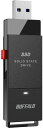



















![[イーグルクリーク] パスポートケース アンダーカバーネックウォレット DX 20 cm KHAKI [イーグルクリーク] パスポートケース アンダーカバーネックウォレット DX 20 cm KHAKI](https://m.media-amazon.com/images/I/51ygMot6NSL._SL500_.jpg)
![[ソロ・ツーリスト] パスポートポーチ15 オレンジ 16.5 cm PP-15 [ソロ・ツーリスト] パスポートポーチ15 オレンジ 16.5 cm PP-15](https://m.media-amazon.com/images/I/51-eIP5Gs4L._SL500_.jpg)





